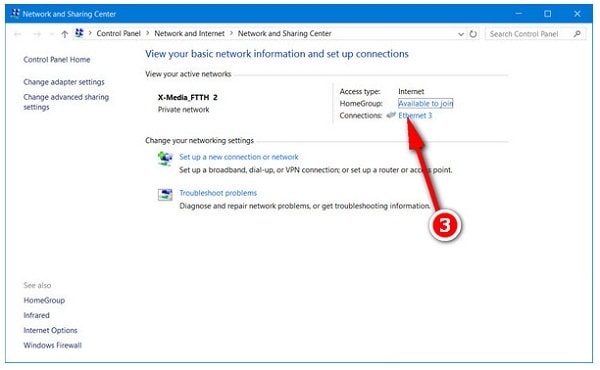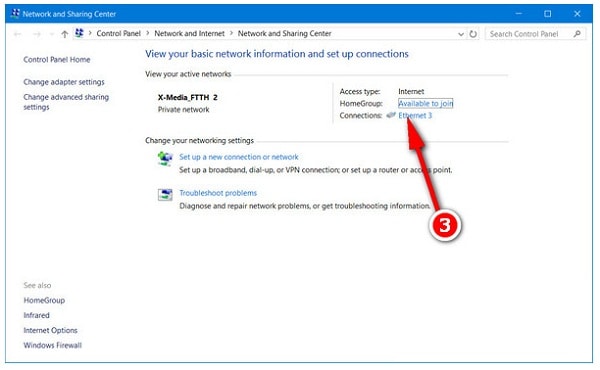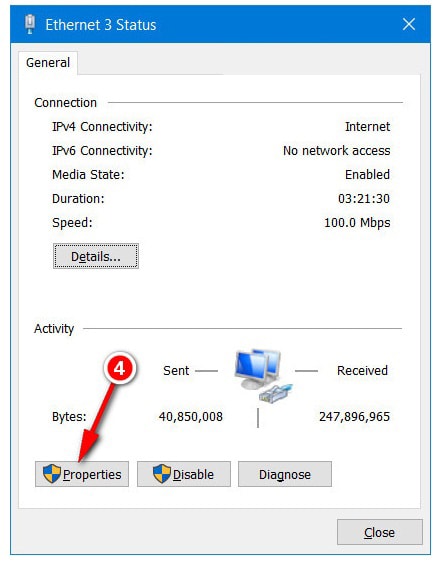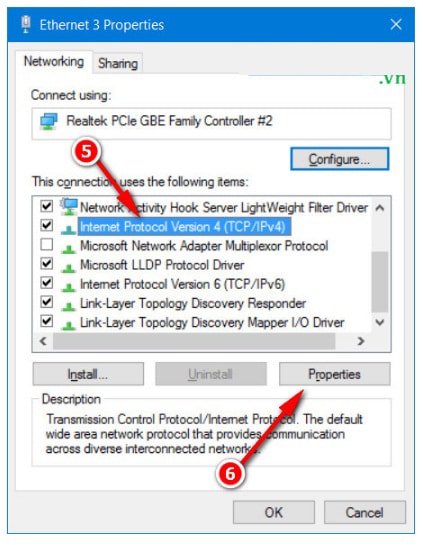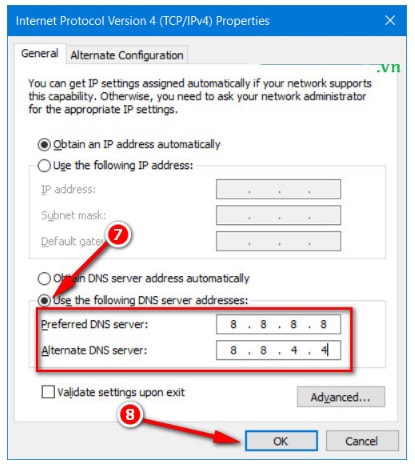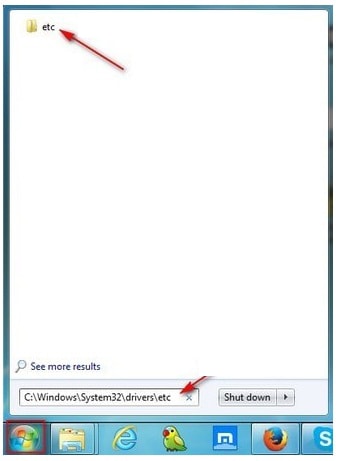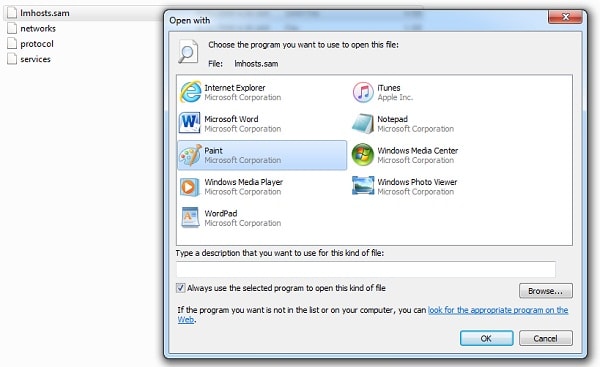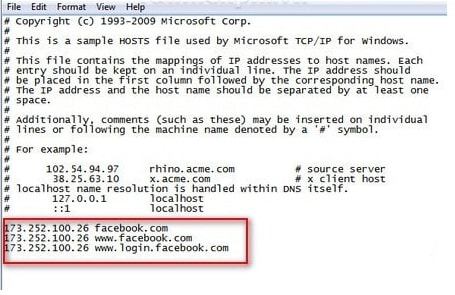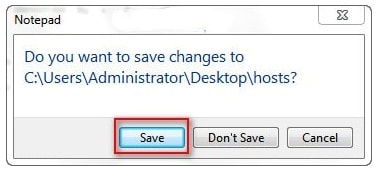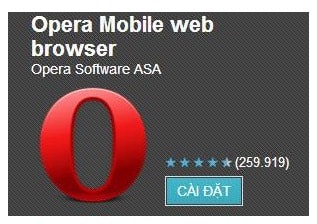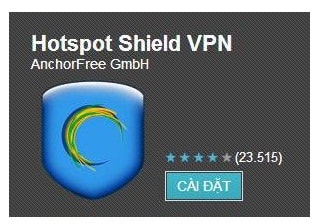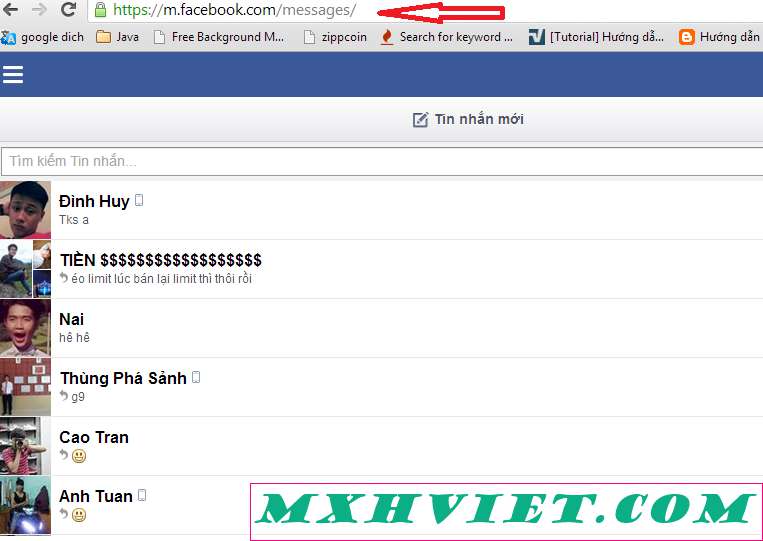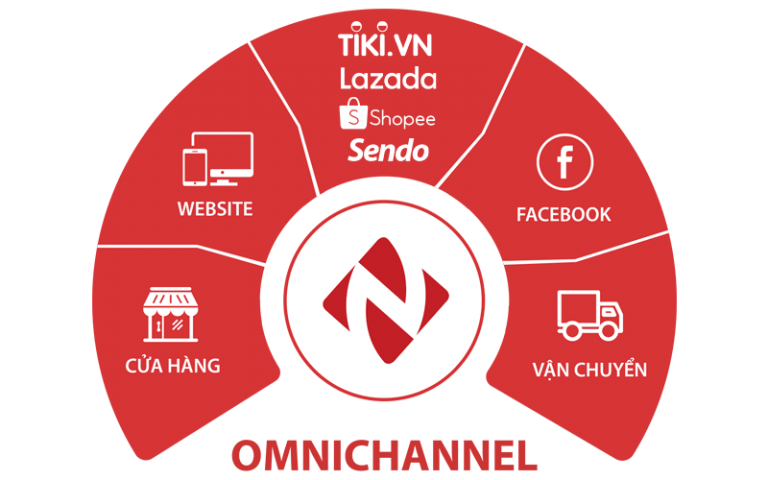Facebook Bị Chặn Không Vào Được
Rơi vào trường hợp này tất nhiên sẽ có phương án xử lý, thế nhưng có vẻ như đa số mọi người đều không biết phải làm thế nào khi tài khoản Facebook của mình bị chặn. Đó cũng chính là nguyên do chính để Quảng Cáo Siêu Tốc tạo ra bài viết ngày hôm nay nhằm chia sẻ với các bạn những phương án hữu hiệu nhất để khắc phục lỗi Facebook bị chặn trên thiết bị của mình
 |
| Hướng dẫn cách khắc phục lỗi vào Facebook bị chặn |
1. ĐỔI DNS
Đây có thể nói là giải pháp dễ dàng thực hiện nhất, Quảng Cáo Siêu Tốc cũng khuyên các bạn tốt nhất nên sử dụng phương án này, điểm đặc biệt với cách làm này đó chính là độ an toàn cao cùng với việc các bạn vẫn duy trì được tốc độ truy cập Facebook do quá trình truy cập không phải thông qua một Proxy trung gian nào cả. Để tiến hành đổi DNS trên máy tính các bạn thực hiện theo các bước sau:
|
|
|
– Bước 1: Các bạn sẽ nhấp chuột phải vào biểu tượng mạng hiển thị ở góc dưới màn hình máy tính, sau đó là nhấp chọn vào tab Open Network and Sharing Center |
|
|
|
– Bước 2: Nhấp chọn vào mạng internet đang được kết nối ở mục Connection |
|
|
|
– Bước 3: Ở cửa sổ trạng thái mạng đang kết nối các bạn nhấp chọn vào tab Properties |
|
|
|
– Bước 4: Nhấp đúp chuột vào tab Internet Protocol Version 4 (TCP/IPv4) để bắt đầu thay đổi DNS mạng |
– Bước 5: Với mỗi thiết bị máy tính, thiết bị này sẽ mặc định địa chỉ DNS là một thông số nào đó và các bạn cũng không cần can thiệp vào nó khi không cần thiết. Thế nhưng đôi khi địa chỉ DNS mặc định này lại chính là nguyên nhân khiến việc truy cập Facebook vị chặn
|
|
|
Lúc này điều cần thiết của các bạn là thiết lập lại địa chỉ DNS sao cho việc truy cập và sử dụng Facebook sẽ diễn ra một cách bình thường |
Ở bước này các bạn tick chọn vào ô Use the following DNS server addresses để thiết lập lại địa chỉ DNS cho thiết bị. Bạn sẽ đổi địa chỉ DNS thành
8 8 8 8
8 8 4 4
Hoặc
208 67 222 222
208 67 220 220
Thiết lập hoàn tất bạn nhấp Ok để lưu thay đổi này. Lúc này bạn có thể mở trình duyệt lên, truy cập Facebook và sử dụng bình thường, chỉ với vài thao tác đơn giản thiết bị của bạn đã không còn bị chặn truyền truy cập Facebook nữa
2. SỬA FILE HOST
Đây cũng là một cách làm hay để các bạn khắc phục trình trạng vào Marketing Facebook bị chặn, tuy nhiên để thực hiện cách này yêu cầu các bạn phải là người có một chút kiến thức về máy tính, nếu không chắc chắn sẽ cảm thấy khó khăn trong các bước thực hiện. Một điều nữa là nhiều người dùng Facebook họ cảm thấy không an toàn và lo lắng rằng việc sửa file host như vậy có thể gây hại cho thiết bị máy tính. Tuy nhiên các bạn cần biết rằng thao tác chỉnh sửa này sẽ không gây bất kỳ ảnh hưởng nào lên thiết bị máy tính của các bạn cả
Bắt đầu chỉnh sửa file host trên thiết bị các bạn làm theo các bước sau:
|
|
|
– Bước 1: Bạn tìm đến file host trên máy với đường dẫn sau: C:WindowsSystem32driversetc |
Để tìm đến file này các bạn có thể thực hiện các thao tác nhấp vào từng folder, nhanh hơn các bạn có thể copy đường dẫn trên đưa vào ô tìm kiếm ở góc trái màn hình
|
|
|
Bước 2: Lưu file host ra một thư mục khác để back up khi cần. Tiếp theo các bạn mở file host trên notepad và bắt đầu chỉnh sửa |
Bước 3: Để chỉnh sửa Facebook giúp thiết bị có thể truy cập Facebook bình thường các bạn hãy copy đoạn văn bản sau đưa vào cuối file host
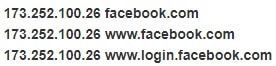
Sau đó là lưu thay đổi này lại. Trong trường hợp bạn không thể lưu thay đổi này nguyên nhân có thể là do các bạn đang không truy cập dưới quyền admin hoặc các phần mềm diệt virut đang ngăn chặn thay đổi trên file host.
|
|
|
|
|
Phương án xử lý vấn đề này đó chính là các bạn hãy truy cập và sửa file bằng tài khoản Admin và nếu có phần mềm diệt virut nào đang chạy các bạn hãy tắt nó đi |
3. THAY ĐỔI TRÌNH DUYỆT
Nếu các bạn đang gặp khó khăn trong vấn đề truy cập Facebook trên các trình duyệt như Google Chrome hay Firefox có thể sử dụng đến các trình duyệt khác hỗ trợ việc truy cập Facebook mà không cần phải thực hiện bất kỳ điều chỉnh nào cả. Ở đây các bạn có thể sử dụng đến trình duyệt Cốc Cốc và Tor Browser, cả 2 trình duyệt này đều giúp bạn có thể vượt qua tường lựa để truy cập Facebook hay các website cũng bị chặn khác. Với người dùng Việt, Cốc Cốc chắc chắn là một cái tên quen thuộc và không thể bỏ qua, trình duyệt này đang hỗ trợ rất tốt cho người dùng Việt, thân thiện và hỗ trợ người dùng có thể tải nhanh các video
4. SỬ DỤNG ULTRASURF
Nếu các bạn đang sở hữu cấu hình máy tốt có thể cài đặt phần mềm này về và sử dụng, truy cập Facebook bình thường mà không cần thực hiện thêm bất kỳ thao tác nào cả. Còn nếu như cấu hình máy của các bạn không thực sự tốt có thể sử dụng 3 giải pháp hữu hiệu mà Quảng Cáo Siêu Tốc chia sẻ ở trên
Vậy khi không truy cập Facebook được trên di động thì phải làm thế nào?
4.1 Nền tảng Android
|
|
|
Cách 1 : Truy cập Facebook trên trình duyệt Opera |
|
|
|
Cách 2 : Truy cập Facebook trên ứng dụng Hotspot Shield |
Cả 2 ứng dụng này các bạn đều có thể tìm thấy trên cửa hàng ứng dụng Google Play, các bạn chỉ việc tải về và sử dụng hoàn toàn miễn phí
4.2 Nền tảng IOS
Cách 1: Thay đổi Proxy đối với các thiết bị đang truy cập wifi
Các bạn sẽ thay đổi Proxy Http bằng cách thủ công với:
– Sever: 211.44.183.97
– Port: 80
Cách 2: Truy cập Facebook với ứng dụng Hotspot Shield
BÀI VIẾT LIÊN QUAN
1. Cách Hack Facebook Người Khác Đơn Giản Nhất 2020
2. Cách đọc tin nhắn facebook của người khác mà không bị phát hiện
3. Hướng Dẫn Xem Các Trang Like Trên Facebook Dễ Dàng Nhất
4. Hướng Dẫn Sử Dụng Tính Năng Chụp ảnh 360 Facebook
5. 3 Cách Xóa Ảnh Trên Facebook Cá Nhân Đơn Giản Nhất
6. 4 bước ẩn like và comment của mình trên bảng tin bạn bè
7. Hướng Dẫn Tạo Thiệp Chúc Mừng Năm Mới Trên Facebook
8. Cách xem ai đã vào Facebook của bạn nhiều nhất
9. Hướng dẫn cách tìm bạn bè bằng hình ảnh trên Facebook

VÕ TUẤN HẢI
Tôi là Võ Tuấn Hải, hiện tại tôi đang là CEO & Founder của Quảng Cáo Siêu Tốc. Sau hơn 10 năm gắn bó với Digital Marketing, đã và đang trực tiếp tư vấn và thực thi kế hoạch marketing cho hơn 1.000 cá nhân và doanh nghiệp SME ở Việt Nam, tôi chắc lọc và đúc kết được chút ít kinh nghiệm về Marketing cũng như cách để vận hành một doanh nghiệp kinh doanh thành công trên online. Tôi hy vọng với những chia sẻ của mình sẽ giúp cho nhiều người kinh doanh online thành công hơn. Với tôi “Marketing Là Đam Mê”

Tặng Ngay Website Chuyên Nghiệp Chuẩn SEO